Jak skonfigurować CDN z WordPress za pomocą Amazon Web Services (AWS) (z wideo)
Opublikowany: 2020-01-30
Ostatnia aktualizacja - 8 lipca 2021
Jeśli masz witrynę WordPress, wiesz, jak ważna jest wydajność witryny w rankingu wyszukiwarek, a także w doświadczeniu klientów. Istnieje kilka strategii optymalizacji wydajności witryny i zapewnienia dobrej szybkości ładowania strony. Jak wiesz, korzystanie z sieci dostarczania treści jest jedną z ważnych strategii, które możesz zastosować, aby przyspieszyć ładowanie swoich stron. Sieć dostarczania treści (CDN) zapewni, że treść internetowa będzie obsługiwana z lokalizacji bliższej użytkownikowi. W tym artykule przedstawimy przegląd, w jaki sposób możesz skonfigurować CDN za pomocą Amazon Web Services (Cloudfront) dla swojej witryny WordPress.
Co to jest Amazon Cloudfront?
Amazon Cloudfront to część usługi Amazon Web Services, która pomaga w wydajności Twojej witryny. Wykorzystuje globalną sieć centrów danych, które przyspieszą dystrybucję treści do użytkowników. Zasadniczo będzie obsługiwać dynamiczną i statyczną zawartość, w tym pliki obrazów, html, CSS, JavaScript itp., z lokalizacji bliższej użytkownikowi. Zapewni to minimalne opóźnienia w dostarczaniu treści i zapewni dobrą szybkość ładowania strony w witrynie.
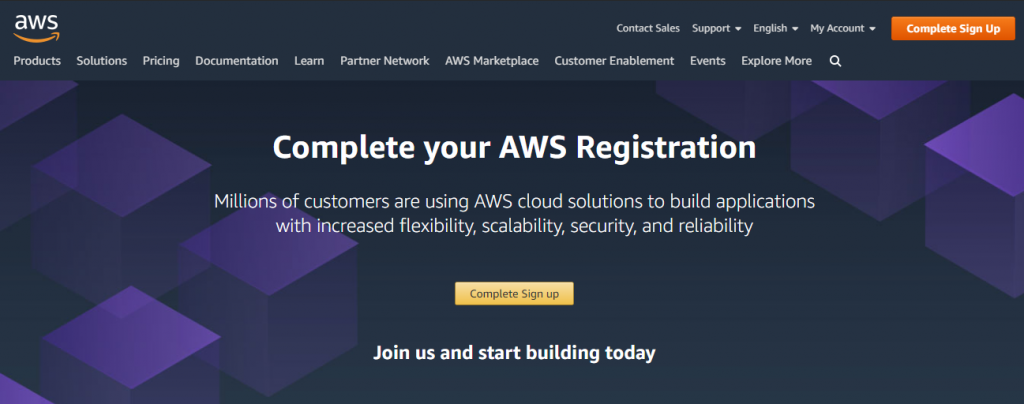
Cechy
- Globalnie dystrybuowane za pośrednictwem szerokiej sieci centrów danych, aby zapewnić najwyższą wydajność Twojej witryny.
- Wysoce bezpieczny dzięki wbudowanym funkcjom bezpieczeństwa, takim jak AWS Shield Standard, AWS Certificate Manager (ACM) itp. Pomaga również zarządzać niestandardowymi certyfikatami SSL bez dodatkowych kosztów.
- Łatwo dostosuj funkcje CDN za pomocą przyjaznego dla programistów interfejsu Cloudfront. Oferuje również integrację z innymi narzędziami i interfejsami automatyzacji.
- Dostęp z jednej konsoli wraz z innymi popularnymi usługami, takimi jak Amazon S3, Amazon Route 53, Amazon EC2, Elastic Load Balancing i AWS Elemental Media Services.
Zalety korzystania z Amazon Cloudfront
- Pomoże Ci dostarczać treści statyczne, takie jak pliki obrazów, JavaScript, CSS itp., za pośrednictwem globalnej sieci dostarczania, co w rezultacie zmniejszy obciążenie serwera pochodzenia. Oznacza to, że Twoi użytkownicy będą mieli lepsze wrażenia podczas uzyskiwania dostępu do Twojej witryny.
- Ponadto może szybciej wyświetlać zawartość dynamiczną dzięki funkcjom takim jak akceleracja API.
- Znajdziesz różne opcje płynnego przesyłania treści wideo. CDN buforuje fragmenty multimediów i zmniejsza obciążenie serwera.
- Dzięki doskonałym funkcjom bezpieczeństwa dane w całej sieci będą szyfrowane i
- Bezpieczeństwo danych zapewnią zaawansowane szyfrowanie oraz dostęp tylko do wybranych komponentów i usług w Twoim stosie technologicznym.
- Będziesz mógł dostosować wzorzec dostarczania treści w oparciu o zachowanie użytkownika, a także możesz przeprowadzać testy A/B.
- Aktualizacje oprogramowania będą opłacalne i szybsze, zapewniając lepszą obsługę klienta w Twojej witrynie.
- Cloudfront jest skutecznie zintegrowany z infrastrukturą AWS i ułatwia korzystanie z niego z innymi usługami z jednego pulpitu nawigacyjnego. Możesz użyć Amazon S3, AWS Shield do łagodzenia ataków DDoS, elastycznego równoważenia obciążenia itp. Wraz z nim z łatwością.
- Dla właściciela witryny WordPress, który korzysta z Amazon Services, ważne jest, aby zrozumieć proces integracji Cloudfront z witryną WordPress.
Jak zintegrować Amazon Cloudfront CDN na swojej witrynie WordPress?
Oto podstawowe kroki, aby skonfigurować CDN za pomocą Amazon Cloudfront w witrynie WordPress.
Krok 1
Aby zintegrować Cloudfront CDN z witryną WordPress, musisz utworzyć konto w Amazon Web Services . Możesz utworzyć konto AWS za darmo i korzystać z szeregu usług, które są jego częścią, z pewnymi ograniczeniami.
Oto kroki:
- Podaj swój adres e-mail i hasło wraz z nazwą konta AWS.
- Następnie podaj dane osobowe, takie jak imię i nazwisko, numer telefonu, kraj i adres.
- W celu rozliczenia musisz podać informacje o swojej karcie kredytowej. Nie zostaniesz obciążony kosztami użytkowania poniżej limitów AWS Free Tier. Bezpłatna warstwa zapewnia 50 GB transferu danych i 2 miliony żądań widzów każdego miesiąca przez pierwsze 12 miesięcy w Cloudfront.
- W następnym kroku musisz potwierdzić swoją tożsamość kodem wysłanym SMS-em lub połączeniem głosowym.
- Na koniec wybierz plan wsparcia dla swojego konta. Możesz wybrać między bezpłatną podstawową pomocą techniczną, 29 USD miesięcznie wsparciem dla programistów i 100 USD miesięcznie wsparciem biznesowym.

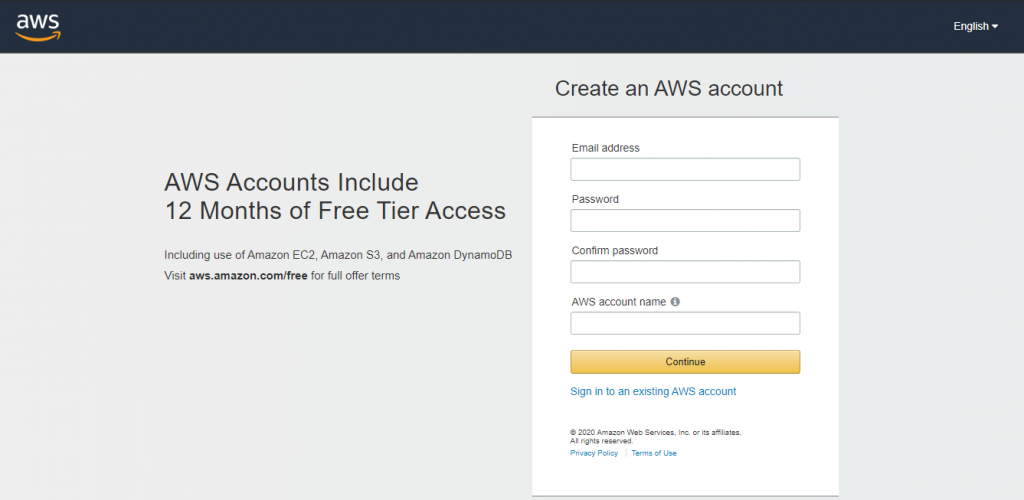
Krok 2
Będziemy używać wtyczki Amazon AWS CDN, aby zintegrować Cloudfront CDN z naszą witryną WordPress. Wtyczka działa poprzez klucze dostępu wygenerowane z Twojego konta AWS.
Jednak klucze dostępu użytkownika root zapewniają nieograniczony dostęp do całego konta AWS. Dlatego AWS zaleca utworzenie nowego użytkownika uprawnień z ograniczonymi uprawnieniami i wygenerowanie dostępu dla tego użytkownika.
Aby utworzyć użytkownika uprawnień, kliknij nazwę konta w prawym górnym rogu panelu AWS. Wybierz opcję „Moje dane uwierzytelniające” z menu.
Stąd przejdź do sekcji Użytkownicy na pasku bocznym i kliknij "Dodaj użytkownika". Ustaw odpowiednią nazwę użytkownika dla użytkownika i zezwól tylko na „Dostęp programowy” w typie dostępu. Po zakończeniu kliknij Dalej.
Na następnej stronie znajdziesz trzy opcje ustawiania uprawnień. Wybierz trzeci, o nazwie „Bezpośrednio atakuj istniejące zasady”. Poniżej użyj paska wyszukiwania, aby odfiltrować opcje dla frazy „cloudfront”.
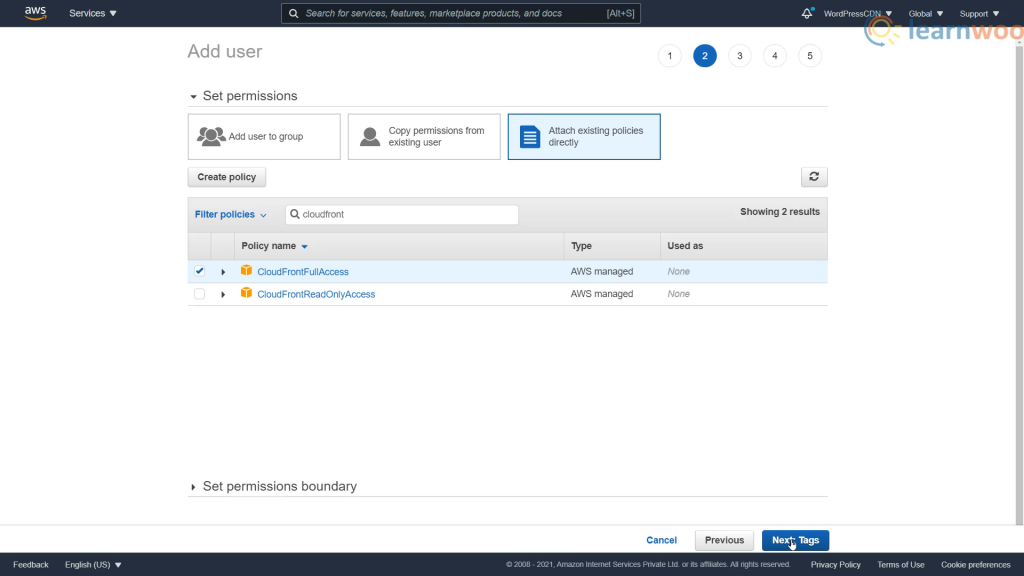
W wyświetlonych wynikach włącz opcję „CloudFrontFullAccess” i kliknij Dalej. Możesz zignorować sekcję tagów i od razu przejść do następnej strony.
Na koniec przejrzyj szczegóły i kliknij „Utwórz użytkownika”. Następna strona zawiera identyfikator klucza dostępu oraz tajny klucz dostępu przypisany do użytkownika. Skopiuj je i bezpiecznie zapisz. Możesz również pobrać plik CSV zawierający klucze dostępu, korzystając z podanego linku.
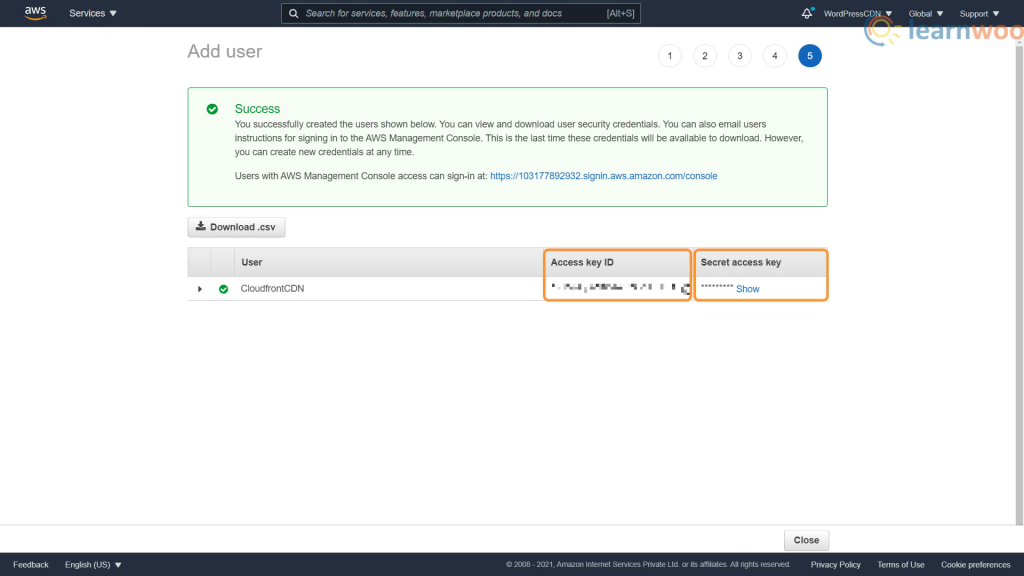
Krok 3
Będziemy używać wtyczki Amazon AWS CDN , aby uprościć proces integracji CloudFront CDN z naszą witryną WordPress.
Po zainstalowaniu wtyczki przejdź do zakładki WPAdmin AWS CDN. Tutaj podaj identyfikator klucza dostępu i tajny klucz otrzymany w poprzednim kroku. Wybierz również odpowiednią dla Ciebie klasę cenową i kliknij przycisk „Utwórz dystrybucję”.
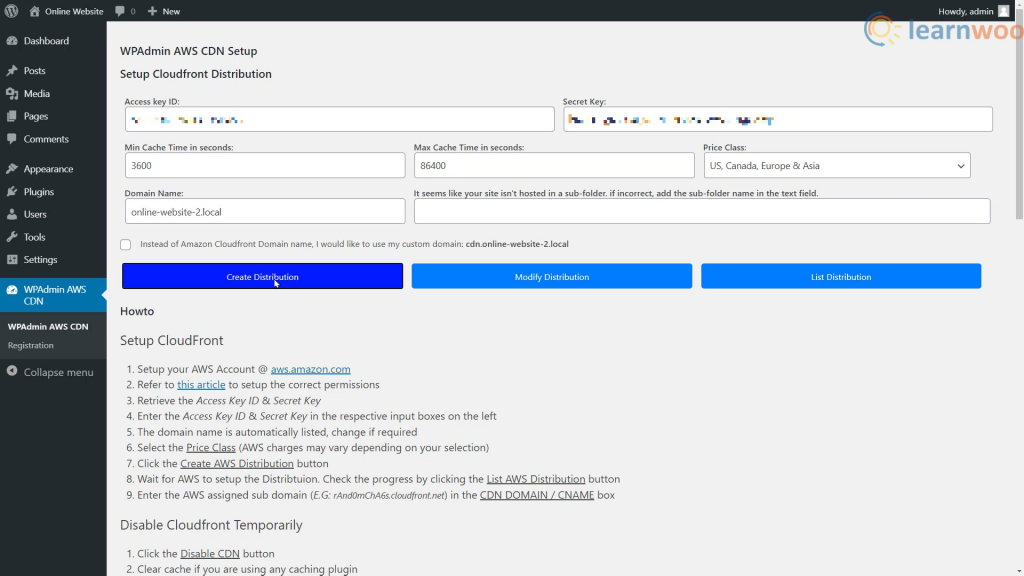
Możesz sprawdzić postęp, klikając przycisk „Lista dystrybucji AWS”. Zakończ proces, wpisując przypisaną subdomenę AWS w polu CNAME.
Później możesz również wyłączyć CDN lub zresetować całą konfigurację, jeśli zajdzie taka potrzeba.
Krok 4
Na koniec możesz sprawdzić, czy zawartość jest udostępniana z pamięci podręcznej Cloudfront. Użyj trybu incognito w swojej przeglądarce lub otwórz witrynę za pomocą alternatywnej przeglądarki, aby to sprawdzić. Możesz także kliknąć tryb inspekcji przeglądarki, aby upewnić się, że alternatywna nazwa domeny Cloudfront obsługuje zasoby.
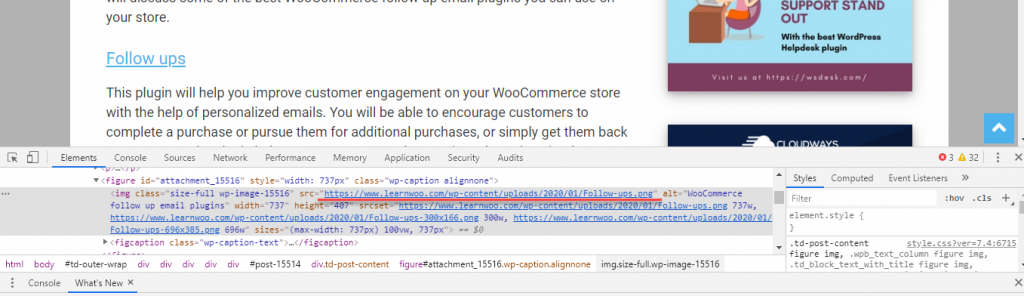
Mamy nadzieję, że w tym artykule omówiono CloudFront i sposób konfiguracji CDN w witrynie WordPress. Jeśli masz pytanie dotyczące tego, zostaw nam komentarz poniżej.
Jeśli wolisz wersję wideo, sprawdź poniższy film:
Dalsza lektura
- Najlepsze bezpłatne usługi CDN, które pomogą Ci poprawić wydajność Twojej witryny WordPress.
- Jak poprawić wydajność witryny za pomocą wtyczek buforujących WordPress?
